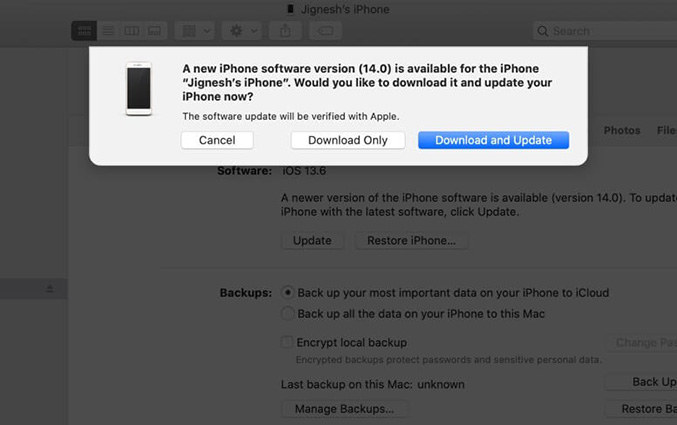Masalah dan Bug iOS 16 Paling Lengkap dengan Pembetulan Disertakan Di Sini
oleh Dzafri Ahmad Dikemas kini pada 12-29-2022 / Dikemas kini untuk iOS 16
Selepas Apple mengeluarkan iOS 16, terdapat ramai peminat iPhone cuba mengalaminya lebih awal. Walau bagaimanapun, tidak mengejutkan sesiapa, banyak pepijat dan isu terus timbul. Jadi di sini kami telah menyenaraikan pepijat dan isu terkini berdasarkan maklum balas pengguna untuk iOS 16 dan mengemukakan pembetulan yang sepadan pada masa yang sama. Mari kita lihat kandungan berikut bersama-sama.
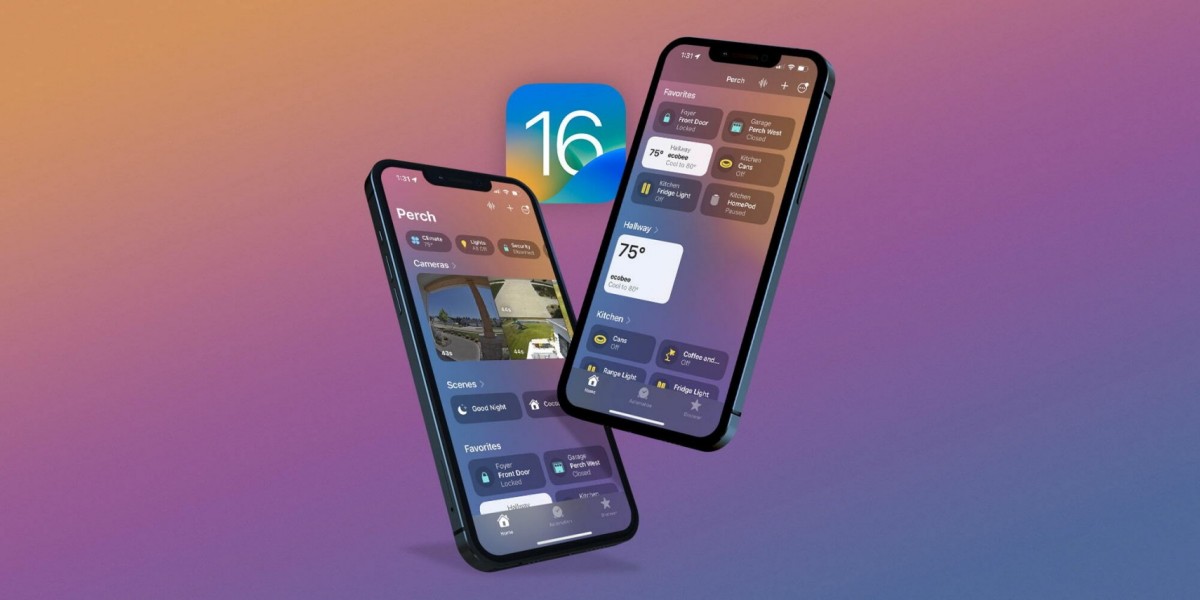
- Bahagian 1: Pepijat iOS 16 Sedia Ada Setakat ini
- Bahagian 2: Penyelesaian Masalah Kemas Kini iOS 16
- Bahagian 3: Petua Khusus iOS 16 dengan Panduan Terperinci
Bahagian 1: Pepijat iOS 16 Sedia Ada Setakat ini
Hanya lebih setengah bulan akan mengeluarkan iOS 16 rasmi, Apple masih terus mengemas kini beta kepada 7. Jelas sekali ini bermakna iOS 16 mempunyai banyak pepijat untuk diperbaiki. Sesetengah pepijat dan isu iOS 16 memerlukan pembetulan daripada Apple. Lain-lain yang mungkin anda boleh betulkan sendiri.
Kami akan menghuraikan setiap pepijat iOS 16 sedia ada setakat ini untuk anda semak, walaupun kami tidak tahu bila Apple akan membetulkan pepijat dan isu ini.
1. iOS 16 Apple Music Ranap
Apple Music kadangkala ranap apabila ia menyambungkan peranti Bluetooth pihak ketiga atau memainkan lagu Hi-Res Lossless. Sesetengah lagu Hi-Res boleh menyebabkan apl Apple Music ranap. Tetapi kebanyakan pengguna tidak akan menderita kerana kebanyakan katalog AM mempunyai jenis kualiti Hi-Res hingga 96 kHz tetapi tidak mungkin melebihi had yang boleh menyebabkan Apple Music ranap. Lossless tetapi bukan resolusi tinggi mungkin tidak akan ranap apl. Selain itu, iOS 16 hanya tersedia untuk talian Airpods, jika anda menyambungkan peranti Bluetooth pihak ketiga.
2. Rangkaian 4G dan 5G iOS 16 Mungkin Lemah pada Sesetengah Pembawa
Sebenarnya, iOS mempunyai pepijat ini untuk masa yang lama. Masalah utama ialah rangkaian 4G tidak pantas, rangkaian 5G tidak bertindak balas atau bateri habis terlalu cepat apabila menggunakan 5G. Ia adalah perkara biasa kepada pengguna iPhone, iOS 16 masih mempunyai pepijat ini tidak dapat diselesaikan.
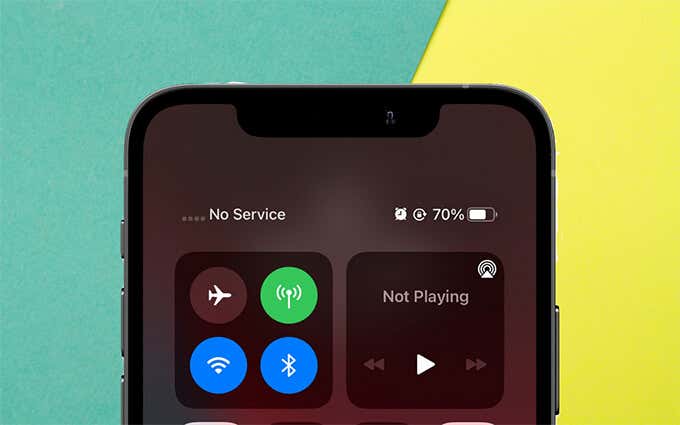
3. Apl iOS 16 Kindle Mungkin Ranap dalam iPad atau iPhone
Terdapat beberapa pengguna telah mendakwa bahawa aplikasi kindle ranap pada iPad atau iPhone mereka selepas mereka memuat turun iOS 16. Mereka menyemak imbas banyak artikel dan mencuba pelbagai cara untuk membetulkannya. Bagaimanapun mereka tidak bekerja.
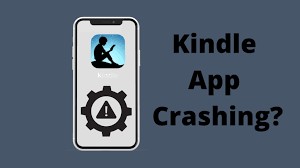
4. Peratusan Bateri iOS 16 Tidak Ditunjukkan Semasa Mengecas pada Skrin Kunci
Peratusan bateri yang dipaparkan pada bar status ialah salah satu fungsi iOS 16. Tetapi ia sentiasa dipaparkan semasa mengecas iPhone pada skrin Kunci sebelum ini. Maklum balas daripada pengguna yang mencuba iOS 16 mengatakan telefon mereka tidak menunjukkan peratusan bateri semasa mengecas pada skrin Kunci. Ini bukan fungsi baru walau bagaimanapun.
5. App iPhone Terus Ranap dalam iOS 16
Terdapat beberapa app seperti app perniagaan WhatsApp dan app perbankan tidak dibuka atau ranap pada iOS 16. App ini penting kerana kebanyakannya amat diperlukan dan mendesak dalam sesetengah senario. Sebagai contoh, apabila anda mengadakan mesyuarat dalam talian dengan pelanggan atau anda perlu membayar bil anda, ranap bukan jenis masalah yang anda ingin hadapi pada app.
Pepijat dan isu iOS 16 disenaraikan di atas, kami akan terus mengemas kini pepijat iOS 16 dan berharap Apple akan menyelesaikannya dan menjadikan iOS 16 menjadi lebih intuitif untuk digunakan.
Bahagian 2. Penyelesaian Terbaik untuk Masalah Kemas Kini iOS 16
Jelas sekali ramai pengguna iPhone akan menggunakan iOS 16 bulan depan. Oleh itu, terdapat keperluan intensif untuk pengguna memahami penyelesaian kepada masalah kemas kini iOS 16. Di sini kami menyenaraikan semua masalah iOS mengenai pengemaskinian.
1. Tersekat pada Mengesahkan Kemas Kini iOS 16
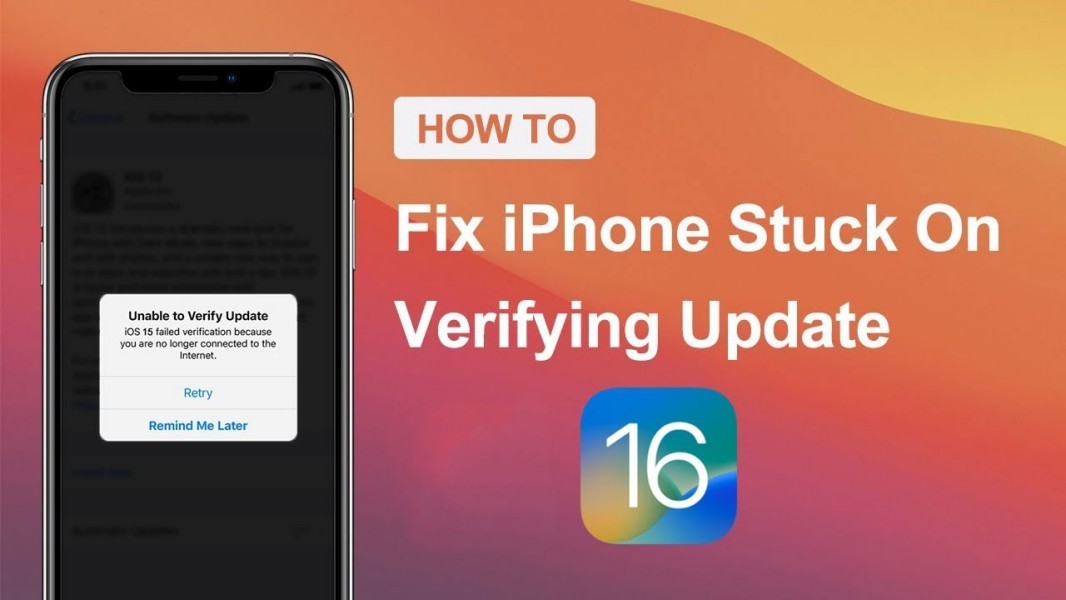
"Apakah yang perlu saya lakukan jika iPhone saya tersekat semasa mengesahkan kemas kini?" Sesetengah orang mungkin tertanya-tanya. Jika iPhone anda tersekat semasa mengesahkan kemas kini iOS 16, tunggu sebentar dan pastikan ia benar-benar tersekat. Kemudian anda boleh mencuba cara di bawah untuk membetulkan gangguan iOS 16 ini.
Kaedah 1. Semak Internet anda sama ada ia tersedia atau tidak. Pastikan anda mempunyai sambungan yang stabil dan kukuh dengan Internet. Jika sambungan lemah, maka anda akan tersekat dengan kemas kini tidak kira apa sahaja yang anda cuba.
Kaedah 2. Tetapkan semula keras telefon anda. Tetapi kaedah ini boleh mengalih keluar semua data daripada peranti anda kemungkinan besar apabila anda tidak membuat sandaran, jadi sangat tidak digalakkan. Tekan lama butang seperti gambar dan ia akan berfungsi.
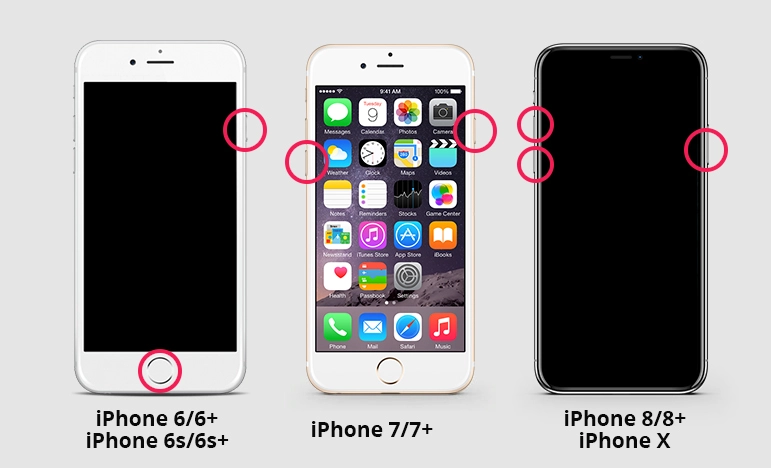
Kaedah 3. Padam dan tingkatkan iOS 16 sekali lagi. Ada kemungkinan pepijat wujud dalam fail kemas kini iOS 16 anda, oleh itu anda boleh memilih untuk mengalih keluar fail asal dan memuat turun semula.
Kaedah 4. Masuk ke dalam Mod DFU. Ingat, Mod DFU boleh memulihkan telefon anda kepada status biasa tetapi anda mungkin kehilangan data peranti anda dengan kaedah ini. Walaupun ia tidak sepatutnya menjadi pilihan pertama untuk menyelesaikan masalah, ia boleh digunakan sebagai cara untuk membaiki telefon.
Untuk memasuki Mod DFU, tekan butang kelantangan rendah dan lepaskannya dengan cepat. Tekan butang kelantangan rendah dan lepaskannya dengan cepat. Kemudian, tekan dan tahan butang sisi sehingga anda melihat skrin mod pemulihan. (hanya tersedia untuk model iPhone 8 dan lebih baharu.)
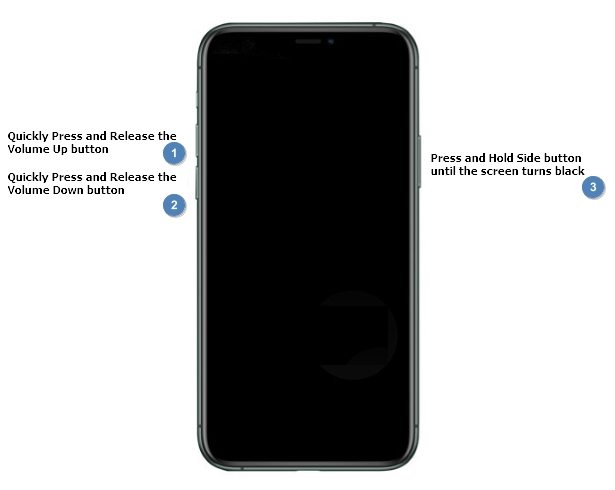
2. Muat Turun iOS 16 Terjebak
Sama seperti Stuck on Verifying Update iOS 16 sebelumnya, anda harus memastikan bahawa telefon anda tersekat sudah pasti.
Kaedah 1. Semak Internet anda tersedia. Pastikan anda mempunyai sambungan yang stabil dan kukuh dengan Internet. Jika sambungan lemah, maka anda akan tersekat dengan kemas kini tidak kira apa sahaja yang anda cuba.
Kaedah 2. Pastikan storan yang mencukupi pada telefon anda untuk memuat turun pakej perisian tegar iOS 16.
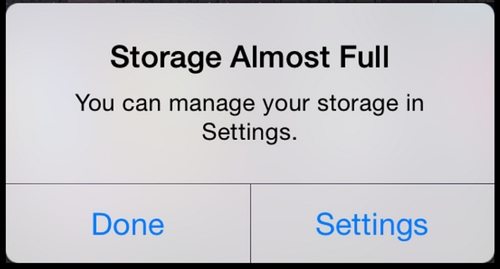
Kaedah 3. Tetapkan semula keras telefon anda. Tetapi kaedah ini boleh mengalih keluar semua data daripada peranti anda kemungkinan besar apabila anda tidak membuat sandaran, jadi sangat tidak digalakkan. Tekan lama butang seperti gambar dalam pepijat pertama dan ia akan berfungsi.
Kaedah 4. Padamkan fail kemas kini sebelumnya atau profil beta, walaupun termasuk iOS 16 beta.
- Untuk memadam kemas kini lama: Pergi ke Tetapan iPhone > Umum > Storan iPhone > pilih kemas kini iOS > ketik Padam Kemas Kini.
- Untuk memadamkan profil beta: Pergi ke Tetapan iPhone > Umum > Profil & Pengurusan Peranti > ketik Profil Perisian Beta iOS > ketik Alih Keluar Profil.
3. Tersekat pada Skrin Slaid untuk Naik Taraf
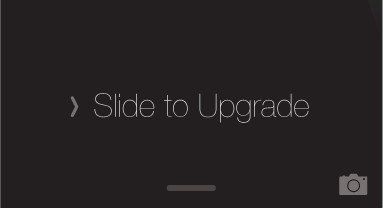
Jika telefon anda tersekat pada slaid untuk menaik taraf skrin, jangan panik. Kaedah mudah ini akan membantu anda menyelesaikan masalah iOS 16 anda.
Kaedah 1. But iPhone dalam Mod DFU. Lihat pepijat pertama di atas untuk mendapatkan butiran.
Kaedah 2. Tetapkan semula keras telefon anda. Tetapi kaedah ini boleh mengalih keluar semua data daripada peranti anda kemungkinan besar apabila anda tidak membuat sandaran, jadi sangat tidak digalakkan. Tekan lama butang seperti gambar dalam pepijat pertama dan ia akan berfungsi.
Kaedah 3. Sediakan sebagai iPhone Baharu.
- Sambungkan telefon anda ke PC atau Mac dan muat turun versi terkini iTunes.
- Tahan kuasa dan butang rumah pada masa yang sama sehingga ikon iTunes muncul.
- Klik Pulihkan iPhone, kemudian pilih "Sediakan sebagai iPhone baharu".
Nota: Jika anda menetapkan iPhone sebagai yang baharu, ia akan memadamkan semua data anda dan oleh itu kami mencadangkan anda untuk membuat sandaran dahulu.
4. Kemas Kini iOS 16 Tidak Muncul dalam Tetapan
Kaedah 1. Periksa keserasian peranti anda. iOS 16 kini hanya disokong: iPhone 13 Pro Max/Pro/mini/13, iPhone 12 Pro Max/Pro/mini/12, iPhone SE second dan generasi ketiga, iPhone 11 Pro/Pro Max/11, iPhone XS Max/XS/XR/X, iPhone 8/8 Plus.
Kaedah 2. Tetapkan Semula Keras telefon anda. Tetapi kaedah ini boleh mengalih keluar semua data daripada peranti anda kemungkinan besar apabila anda tidak membuat sandaran, jadi sangat tidak digalakkan. Tekan lama butang seperti gambar dalam pepijat pertama dan ia akan berfungsi.
Kaedah 3. Semak Internet anda sama ada ia tersedia atau tidak. Pastikan anda mempunyai sambungan yang stabil dan kukuh dengan Internet. Jika sambungan lemah, maka anda akan tersekat dengan kemas kini tidak kira apa sahaja yang anda cuba.
Kaedah 4. Padamkan fail kemas kini sebelumnya atau profil beta, walaupun termasuk iOS 16 beta. Lihat di atas untuk butiran.
Baca tentang Cara Membetulkan Kemas Kini iOS 16 Tidak Muncul dalam Tetapan.
Petua Tambahan: Kemas Kini Peranti Anda daripada iTunes
Jika anda mencuba semua cara di atas dan ia tidak berkesan, anda boleh mengikut langkah di bawah:
- Pastikan diri anda telah memuat turun versi terkini iTunes pada PC/Mac.
- Jalankannya dan sambungkan peranti anda ke komputer melalui kabel USB.
Klik butang Peranti dan pilih Ringkasan. Kemudian klik Semak Kemas Kini.

Apabila kemas kini ditemui, klik Muat Turun dan Kemas Kini untuk mengesahkan.

Walau bagaimanapun, bagaimana jika cara ini juga tidak dapat menyelesaikan pepijat dan isu iOS 16 anda, semua yang anda boleh lakukan menurunkan taraf iOS 16 kepada versi sebelumnya.
Tenorshare ReiBoot: Alat Paling Cekap untuk Isu iOS 16 yang Boleh Anda Percayai
Anda mungkin menghadapi masalah dan masalah apabila anda memuat turun iOS 16 atau selepas memuat turun selesai, di sini Tenorshare ReiBoot boleh menyelesaikan semua masalah anda pada iPhone/iPad/Apple TV. Ia bukan sahaja boleh menyelesaikan masalah kemas kini di atas tetapi lebih daripada 150 masalah peranti dan sistem serta tersedia untuk semua versi iOS dan peranti. Sementara itu, ReiBoot mampu memastikan keselamatan data dan kestabilan sistem anda. Jika anda menyesal memuat turun iOS 16 dan ingin menurunkan taraf iPhone anda kepada versi sebelumnya, Tenorshare ReiBoot boleh menjadi alat paling optimum anda.
Bahagian 3. Petua Khusus iOS 16 dengan Panduan Terperinci
Memandangkan Apple telah memperkenalkan ciri baharu iOS 16 dalam WWDC, di sini kami akan memberikan beberapa petua terbaik yang disesuaikan untuk beberapa ciri penting.
1. Cara Semak Pepijat iOS 16 pada iPhone
Disebabkan begitu banyak jenis pepijat yang wujud, gejala dan ciri buggy boleh berbeza-beza, yang membuatkan anda lebih keliru tentang cara menyemak pepijat pada iPhone dengan iOS 16. Oleh itu, di sini kami merumuskan beberapa cara yang berkesan untuk membantu anda mencari keluarkan pepijat terpendam pada sistem anda.
Langkah 1. Pantau bateri anda selepas dikemas kini iOS 16. Bateri adalah tunjang utama kepada semua peranti. Ia boleh menunjukkan pepijat iOS 16. Contohnya, pemanasan tidak normal, kehabisan bateri yang dramatik dan kehilangan kuasa yang tidak dapat dijelaskan. Anda boleh menjejaki keadaan bateri anda daripada hayat bateri.
Langkah 2. Skrin tiba-tiba berkelip atau berkelip pada telefon dengan iOS 16. Jika telefon anda mempunyai skrin berkelip atau berkelip, kemungkinan besar disebabkan oleh pepijat dalam iOS 16. Walau bagaimanapun, ia juga boleh menjadi gangguan iOS 16. Jadi bagaimana untuk membezakan adakah ia pepijat iOS 16 atau hanya gangguan? menahan butang "Home" dan "Sleep/Wake" serentak untuk menetapkan semula iPhone anda sehingga logo Apple muncul. Sementara itu anda harus mengemas kini semua apl pada telefon anda. Jika skrin masih terus berkelip atau berkelip, kemungkinan besar ia adalah pepijat.
2. Cara Menyemak Kata Laluan Wi-Fi dalam iOS 16
Sebelum ini, anda tidak dapat melihat kata laluan Wi-Fi anda yang disimpan dalam apl Tetapan iPhone anda, menjadikannya sukar untuk berkongsinya kepada orang lain atau semak silang sama ada kata laluan yang anda masukkan adalah betul.
Walau bagaimanapun, iOS 16 yang belum dikeluarkan membolehkan anda melihat dan menyalin kata laluan anda, juga termasuk memeriksa semua rangkaian yang diingati yang disimpan pada iPhone anda. Jadi, bagaimana untuk menyemak kata laluan Wi-Fi pada telefon anda dengan iOS 16? Begini cara melakukannya:
Pergi ke Tetapan dan buka bahagian Wi-Fi, kemudian ketik ikon biru di sebelah rangkaian.

Selepas anda membuka skrin maklumat, anda akan melihat kata laluan yang disulitkan. Satu klik untuk mendedahkannya. Kemudian anda boleh melihat dan menyalin kata laluan.

3. Cara Menyesuaikan Skrin Kunci dengan iOS 16
Kami tahu ciri baharu iOS 16 yang paling cemerlang ialah pengguna iPhone boleh menyesuaikan keseluruhan skrin kunci dalam gaya yang mereka suka. Anda boleh mereka bentuknya dengan mengikuti langkah di bawah:
Tekan lama Skrin kunci pada iPhone anda dengan iOS 16. Klik ikon “+” dan tetingkap akan muncul. Kemudian ketik Tambah Baharu.

Anda boleh memilih apa sahaja kertas dinding yang anda suka dan terus mengklik ikon "+", kini anda boleh menambah atau melaraskan widget sesuka hati.

Jika anda ingin menukar fon dan warna widget, anda hanya perlu tekan lama widget yang ingin anda laraskan.

4.Cara Mengedit dan Menyahhantar Mesej dalam iOS 16
Kadangkala terdapat banyak mesej yang tidak diduga menghantar mesej yang salah dan membuatkan mereka ingin mengedit atau membatalkan penghantaran, seperti kesilapan menaip, penerima yang salah dsb. Akhirnya Apple membenarkan pengguna membetulkan situasi yang mungkin janggal dalam iOS 16.
Jika anda ingin mengedit atau menyahhantar mesej, hanya ketik dan tahan pada mesej teks sasaran, kemudian menu akan muncul. Pilih Edit atau Buat Asal Hantar. Harap maklum bahawa anda perlu melakukan ini hanya dalam masa 15 minit selepas menghantar teks.
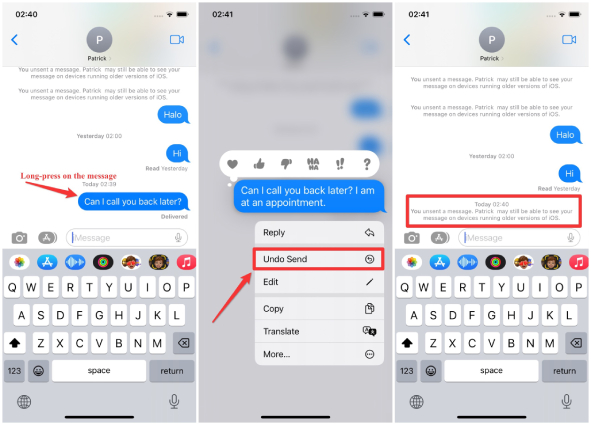
5. Cara Menjadualkan E-mel dalam iOS 16
iOS 16 juga mempunyai perubahan besar dalam e-mel, bukan sahaja kemas kini carian, buat asal pilihan penghantaran, peringatan e-mel, jadual e-mel dan banyak lagi. Di sini kita akan bercakap tentang cara menjadualkan e-mel.
Selepas selesai e-mel anda dan pilih penerima dan kemudian tekan lama pada ikon hantar (anak panah biru). Klik Hantar Kemudian dan masukkan dalam kalendar untuk memilih tarikh dan masa tertentu.
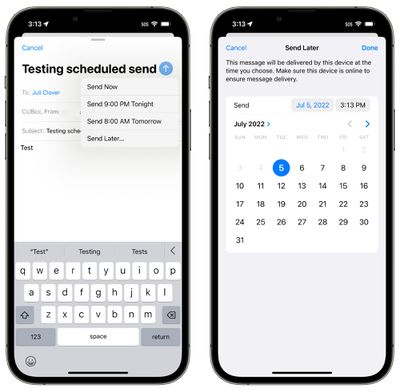
Pemikiran Akhir
Walaupun pepijat dan masalah iOS 16 masih menjadi asas, kebanyakan pengguna iPhone masih tidak sabar menunggunya untuk dikeluarkan kerana fungsinya yang baharu. Harap anda menikmati ciri inovatif iOS 16 dan tidak terganggu oleh pepijat dan masalah iOS 16 di bawah bimbingan artikel ini. Jika anda tidak dapat menangani isu ini sendiri, kami cadangkan anda meminta bantuan Apple atau mencuba Tenorshare ReiBoot.
- Betulkan iPhone tersekat pada mod pemulihan;
- Betulkan iPhone saya tersangkut pada Logo Apple,Skrin iPhone menjadi hitam, Turun taraf iOS, iOS 16 Tersekat pada Langkah Pasang Sekarang, etc.
- Menyokong semua model iPhone dan iOS 16 terbaharu dan lebih awal.